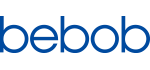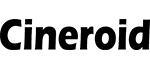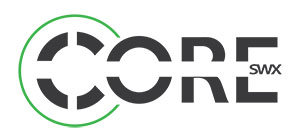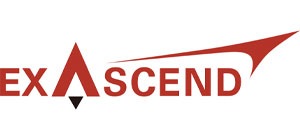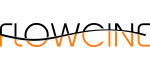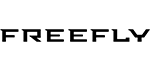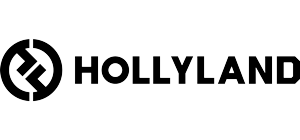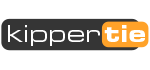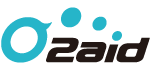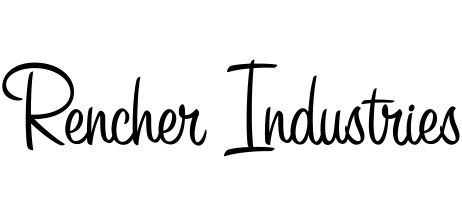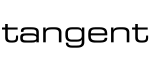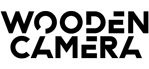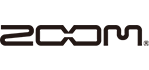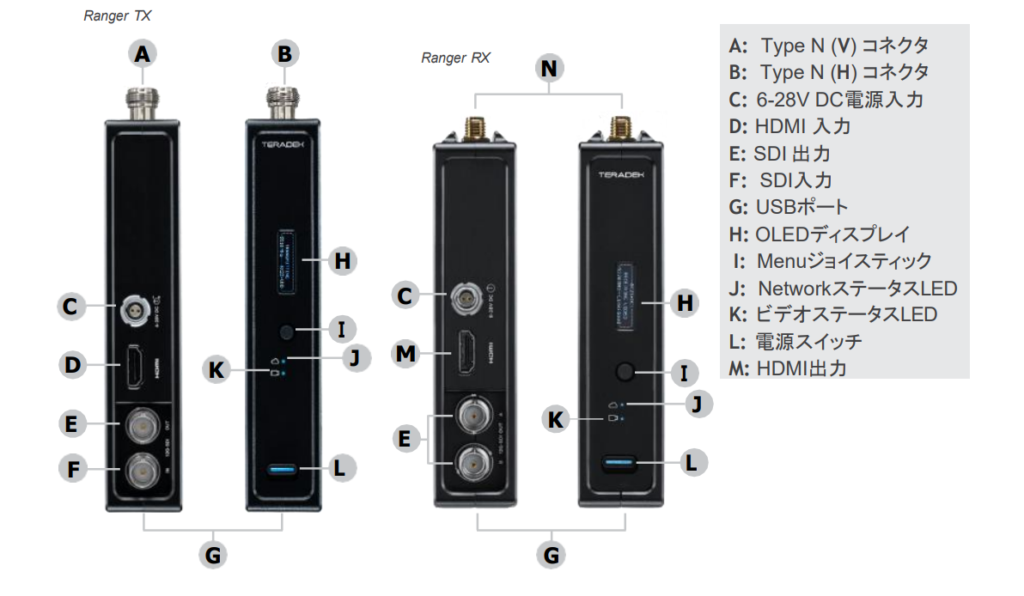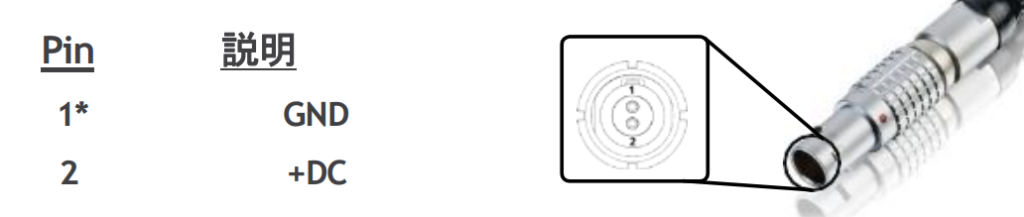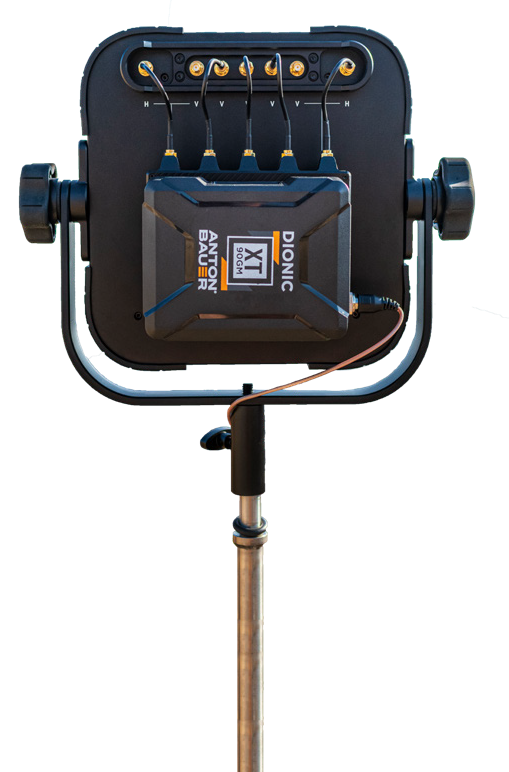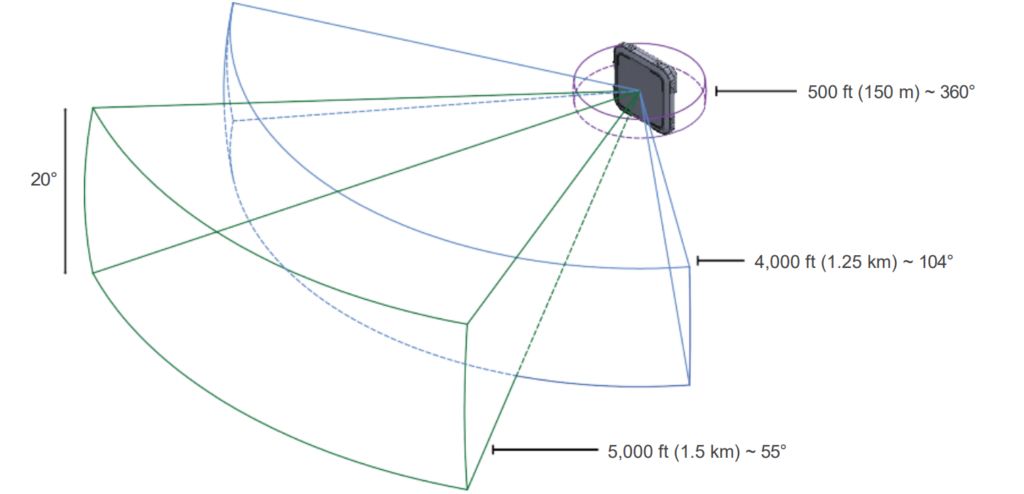1.各部名称
2.電源および接続
- Ranger送信機をカメラ背面に装着します。
- カメラからの出力を、送信機のSDIまたはHDMI入力端子に接続。Rangerの受信機のSDI またはHDMI出力を、モニターの入力端子に接続。NOTE: 受信機が垂直に設置されている場合、ケーブル重量によるSDIコネクタの損傷を回避するために直角SDIアダプタを使用することを推奨します。
- バッテリを送信機および受信機の背面に装着
- HおよびVバレルアンテナを送信機type-N コネクタに装着。VアンテナはVコネクタに装着、HアンテナはHコネクタに装着します。
- 2dBi アンテナ3本を受信機の中央コネクタに装着し、 水平(マッシュルーム) アンテナ2本を左右コネクタに装着します。Arrayアンテナを使用する場合は、Array Antenna Quick Start Guideをご覧ください。
- 送信機および受信機 両方の電源スイッチをONの位置まで動かします。映像が数秒以内に表示されます。
3.DC電源入力コネクタ/ピン配置
Rangerは、2−pin電源コネクタを使用しています。
* Pin 1はコネクタの赤色の点に近い。
4.カスタム/サードパーティ電源ケーブルを使用する場合
- 極性のテストをする場合は電源ケーブルのみを使用してください。 SDIやHDMIを接続しないでください。
- 電源ケーブルにショートがないか、適切に接地されているかを確認してください。
注意:逆極性または不適切な状態の電源ケーブルを使用すると、トランスミッターの SDI 入力が損傷する可能性があり、修理時に保証対象外となります。 SDI 入力の損傷を防ぐため、TX ユニットの電源を入れる前に、最初に電源ケーブルを接続し、次にカメラからのビデオケーブルを接続するのがベストプラクティスです。
5.ペアリング方法
Ranger TX/RXセットは、出荷時にはペアリング済となっており設定の必要はありません。Rangerを送信機とは別途購入されたものは、フロントパネルのmenuまたはPC版Launchpad、スマホ版Launchpadを使用してペアリング設定する必要があります。
NOTE:ペアリングの前に、送信機および受信機のファームウェアのバージョンが同一であること、Bluetoothが有効であることを確認してください。
フロントパネルMENU経由ペアリング
- 本体前面のジョイスティックを使用して、送信機および受信機双方の[Pair]に移動します。
- 送受信機両方の[Pairing]を押ししてペアリングを開始します。送信機は自動的に受信機とペアリングします。
- ペアリングがされると、フロントパネルにペアリングが成功したか表示されます。
PC版LAUNCHPAD経由ペアリング
- 送受信機両方をUSBでコンピュータ(Windows/Mac)に接続します。
- Launchpadを開き、[Pairing]タブを選択して、[Wired Pairing]ボタンをタップします。
- ペアリングしたいデバイスを選択して、[Pair Devices]ボタンをクリックします。Launchpad にペアリングが成功したか表示されます。
スマホ版LAUNCHPAD経由ペアリング
- iOSまたはAndroidデバイスからLaunchpad Appを開き、[Pairing]ボタンをタップします。
- ペアリングしたい送信機を選択して[Next]ボタンをタップします。
- 送信機とペアリングしたい受信機を選択して[Pair]ボタンをタップします。ペアリング処理が完了するとLaunchpad Appに表示されます。
6.取り付け方法
Rangerデバイスには底面に1/4”-20ネジ穴 (受信機に追加の3/8”-16ネジ穴) があり、付属のライトスタンドアダプタやその他のアクセサリを装着できます。さらには、Rangerデバイスはデュアルマウントバッテリプレートをそなえ、デバイスのカメラ背面や、モニターやArray Antennaへの装着を可能にします。
- アンテナを障害物から遠ざけて、送信機をカメラの背面に取り付けます。
- 送信機アンテナと受信機アンテナが互いに平行になるように向きを合わせます。
- 最良の結果を得るには、各送信機アンテナが受信機への見通し線を明確にできるように、送信機アンテナの向きを調整してください。
7.ARRAYアンテナの装着
Array Antennaには3/8”ネジ穴が3個あります: 底面に同梱のライトスタンドアダプタまたは任意の3/8”装着アクセサリ装着用、および両サイドにヨークマウントブラケットアセンブリ装着用に1つずつ。
- Array Antennaを垂直に取り付け、障害物を避けてください。
- 送信機および受信機がお互い平行になるように設置します。
- 最良の結果を得るには、Array Antennaの正面 (Teradek ロゴのあるところ) が送信機に対して見通し線を確保できるように方向を合わせてください。
注意:レシーバーの 3/8 インチネジ穴に挿入されたネジを締めすぎないでください。受信機のシャーシが損傷し、保証が無効になる可能性があります
8.ARRAYアンテナ受信パターン
アレイ アンテナには、送信機からの距離に基づいて変化する受信パターンを持つ指向性アンテナが内蔵されています。 水平受信角は、5,000 フィート (1.5 km) で 55 度、4,000 フィート (1.25 km) で 104 度であり、最大 500 フィート (150 m) で実質的に全方向性です。 垂直受信角度は、どの距離でも 20° です。
9.送信機メニュー
Status -ジョイスティックの上下でステータス画面の切り替え。
- Main Status Screen – 現在のビデオ解像度、周波数、リンク品質(接続されている場合)とともに受信機のステータスを表示します。
- Info Screen – 現在の電圧と内部温度を表示します。
- HDMI Status Screen – HDMI 信号の状態を表示します。
Menu – ジョイスティックの右を押すとメニューが開きます。
-
Wireless Settings – 送信機のワイヤレス設定
[Enable Broadcast Mode] – ブロードキャストモードを使用すると、RangerはArray Antennaと併用すると範囲を拡張でき、無制限の数の受信機に送信できます (非 DFS チャネルのみ)。
[Enable Fixed Frequency] – 固定周波数モードを使用すると、レンジャーは使用する特定の非 DFS 周波数範囲を手動で指定でき、困難な環境でもより強力な接続を提供できます。
[Allow Licensed Channel] – [Frequencies] でライセンスが必要な周波数の選択を有効または無効にします。
[Bandwidth] – 20MHzおよび40MHzの帯域幅を選択できます。
[Frequencies] – 使用する周波数を選択できます。
[Video Quality] -ビデオ品質設定を選択して、信号の送信距離と画質のバランスを変更します。 他の干渉源が存在する可能性がある状況では[Longer Distance]を選択し、複雑で高コントラストのシーンでのアーティファクトを軽減するには[Better Quality]を選択します。
- Pair – 送信機を別の受信機とペアリングします。 送信機でペアリングを有効にしたら、受信機でペアリングを有効にします
- Unpair – ペアリングを解除します
- Bluetooth Settings – Bluetooth通信有効化または無効化
- Display Settings – OLED ディスプレイの動作を制御します。 デフォルトでは、OLED ディスプレイは 10 分ごとに反転します。 ディスプレイを 30 分ごとに反転するように設定したり (ディスプレイの寿命を延ばします)、10 秒または 10 分後に暗くしたりオフにしたりすることもできます。
- Reset All Settings – すべての設定を工場出荷時デフォルトにリセット。
- Device Info – モデルおよびシリアルナンバーを表示
- Firmware versions – すべてのデバイスコンポーネントの現在のfirmware versionを表示
10.受信機メニュー
Status -ジョイスティックの上下でステータス画面の切り替え。
- Main Status Screen – 現在のビデオ解像度、周波数、リンク品質(接続されている場合)とともに受信機のステータスを表示します。
- Time Code Screen -送信機からタイムコードを受信している場合現在のタイムコードを表示します。
- Info Screen – 現在の電圧と内部温度を表示します。
- TX Info – 送信機の情報を表示。
- HDMI Status Screen – HDMI 信号の状態を表示します。
Menu – ジョイスティックの右を押すとメニューが開きます。
- Switch TX – 送信機の切り替え。
-
Wireless Settings –送信機のワイヤレス設定を構成
[Enable Broadcast Mode] – ブロードキャストモードを使用すると、RangerはArray Antennaと併用すると範囲を拡張でき、無制限の数の受信機に送信できます (非 DFS チャネルのみ)。
[Enable Fixed Frequency] – 固定周波数モードを使用すると、レンジャーは使用する特定の非 DFS 周波数範囲を手動で指定でき、困難な環境でもより強力な接続を提供できます。
[Allow Licensed Channel] – [Frequencies] でライセンスが必要な周波数の選択を有効または無効にします。
[Bandwidth] – 20MHzおよび40MHzの帯域幅を選択できます。
[Frequencies] – 使用する周波数を選択できます。
- Spectrum Analyzer – 使用可能な周波数の判断に使用します。
- Signal Quality Graph – 受信信号の品質および信頼性を判断します。
- Pair – 送信機を別の受信機とペアリングします。 送信機でペアリングを有効にしたら、受信機でペアリングを有効にします
- Unpair – ペアリングを解除します
- HDMI/SDI Out Format – ビデオ出力フォーマットを選択します。 [Same as Input] を選択してビデオ ソースの解像度と一致させるか、リストされている解像度から選択することができます。 ビデオ信号の変化に敏感なレコーダーまたはモニターで Rangerを使用している場合は、リンクが中断された場合でも信号が一定に保たれるように [Continuous Output] を選択してください。 ただし、ビデオ出力にわずかな遅延が発生するので注意してください。
- HDMI Settings – HDMIカラー出力を選択。
- 3D LUT Settings – LUTの選択および適用。
- Test Pattern –ビデオフォーマットを選択してテストパターンを出力します。ジョイスティック左を押してテストパターンを終了します。
- Audio Settings – Ranger のオーディオ設定を構成します。[Beep on REC]が有効になっている場合、カメラが録画を開始または停止するたびに短い音が聞こえます。 ミュート設定では、完全にミュートするか、ミュートしないか、録画中はミュートするかを選択できます。
- Bluetooth Settings – Bluetooth通信有効化または無効化
- Video OSD Settings – OSD表示タイミングの選択。ビデオ受信のない場合、デフォルトでOSDが表示されます。[Never show]オプションを選択すると、OSDは無効化されます。[Show when operating]は、ジョイスティックで有効化するまでOSDを非表示にします。[Show when no video]を選択すると、映像信号のない場合はOSDを表示し、映像が表示されるとOSDを非表示にします(デフォルト)。 [Always show OSD]が選択されると、ジョイスティックで一時的に無効にしない限りOSDは常時表示されます。
- Display Settings – OLED ディスプレイの動作を制御します。 デフォルトでは、OLED ディスプレイは 10 分ごとに反転します。 ディスプレイを 30 分ごとに反転するように設定したり (ディスプレイの寿命を延ばします)、10 秒または 10 分後に暗くしたりオフにしたりすることもできます。
- Reset All Settings – すべての設定を工場出荷時デフォルトにリセット。
- Device Info – モデルおよびシリアルナンバーを表示
- Firmware versions – すべてのデバイスコンポーネントの現在のfirmware versionを表示
11.PC版LAUNCHPAD
Launchpadを使用すると、Rangerデバイス の設定、ペアリングおよびアップグレードが可能になります。LaunchpadはMacおよびWindowsソフトウェアとして利用可能です。 www.teradek.com/pages/downloads.
以下の設定が利用可能です。
- Pairing – デバイスのペアリングまたはペアリング解除。
- Settings – RX/TXの名前の変更。
[Select TX/RX Name] – 他のRangerシステムと識別しやすいように送信機または受信機の名称を変更。
- Color Processing – 3D LUTSを受信機のビデオ出力に適用可能に。
- Upgrade -デバイスをファームウェア最新版にアップデート。
- Status – 設定およびアップデートステータス詳細情報を表示。
- About -ソフトウェアバージョンおよびライセンスを表示。
12.スマホ版LAUNCHPAD
Launchpad Appを使用してペアリング、チャンネル選択および 3D LUTなどのRanger各パラメータをリモートで管理およびモニターします。
BLUETOOTH接続方法
- App StoreからLaunchpadをダウンロード
- 送信機および受信機両方のBluetooth menuにナビゲートして、 Enable を選択
- iOSデバイスからLaunchpadを開き、Ranger Devicesボタンをタップします。
- モニターしたいデバイスを選択
送信機ステータス表示
- Settings – ディスプレイ上部の ボタンをタップして、送信機の設定をカスタマイズします。
- Status – 現在の入力解像度、カメラ収録ステータス、および温度を表示します。
受信機ステータス表示
- Settings – ディスプレイ上部の ボタンをタップして、受信機の出力フォーマット、オーディオ、 ディスプレイおよびOSDなどの設定をカスタマイズします。
- SNR (Signal to Noise Ratio) – 信号電力レベルと装着されたアンテナのノイズ電力レベルを比較します。
- Range (Quality/Range Analyzer) – 送信機および受信機間送信距離を表示します。
- Spectrum (Spectrum Analyzer) – 領域内の混雑を検知および利用可能周波数を識別します。
- Status – ペアリングされたTX名称、リンクステータス、現在の出力解像度、 周波数、カメラ収録ステータス および 温度を表示します。
13.技術仕様
Ranger 4K Transmitter (V-Mount)
| ビデオ | |
|---|---|
| ビデオ入力 | 12G-SDI SMPTE 2082-1標準/75Ω(BNC x 1) 1 x HDMI 2.0Type-Aレセプタクル |
| ビデオ出力 | 12G-SDI SMPTE 2082-1標準/75Ω(BNC x 1) |
| カラーサンプリングス | SDI:YCbCr 4:2:2、10ビット HDMI:RGB 4:4:4、8ビット | YCbCr 4:2:2、10ビット |
| TxからRxの遅延 | <0.001秒 |
| 入力クロスコンバージョン | はい、HDMI から SDIへ |
| ボンディング | |
| ボンディング | いいえ |
| サポートされている解像度 | |
| サポートされている解像度 | 4Kp23.98 / 24/25 / 29.97 / 30/50 / 59.94 / 60 1080p23.98 / 24/25 / 29.97 / 30/50 / 59.94 / 60 1080psf23.98 / 24/25 / 29.97 / 30 1080i50 / 59.94 / 60 720p50 / 59.94 / 60 480p50 576p59.94 / 60 480i(NTSC)/ 576i(PAL) |
| ビデオ処理 | |
| ビデオ圧縮 | 非圧縮 |
| オーディオ処理 | |
| オーディオフォーマット | 48kHz24ビットPCM |
| 入力 | |
| オーディオ入力 | エンベデッドSDI / HDMIオーディオ入力(2チャンネル) |
| 物理的 | |
| 寸法 | 5.9インチ x 3.6インチ x 1.2インチ(149 x 91 x 30mm) |
| 重量 | 19.1オンス(544g) |
| 構造 | ミルドアルミニウム(シャーシ)および規制に準拠したPCB |
| 搭載性 | 1/4 “x20 および M3穴を備えた複数の取り付けオプション |
| インターフェース | |
| 構成インターフェース | メニュー付きOSD、ジョイスティックナビゲーション |
| スイッチ | オン/オフスイッチ |
| 録音ストレージ | Micro-USB経由でアップグレード |
| モバイルアプリ | Bluetooth を介した iOS および Androidアプリの構成 |
| デスクトップアプリ | OSX および Windows用の BoltManagerアプリケーション |
| USBインターフェース機能 | Bluetooth 5 LE |
| ネットワーク | |
| RFチャネルの選択 | 自動、手動 DFSおよび非DFSチャネルで利用可能なマニュアル |
| 暗号化 | AES-256、RSA-1024鍵交換 |
| RFパワー | 19 dBm EIRP(2つの外部2dBiアンテナ)(<80mW送信電力) |
| RF感度 | 1 x 水平N型2dBiアンテナ 1 x 垂直Nタイプ2dBiアンテナ |
| 範囲 | 最大5000フィートの見通し線(RXのパネルアンテナを使用) |
| ユニキャストマルチキャスト | 1つの送信機を最大6つの受信機に接続できます |
| ノイズ除去 | WiFi および 5GHzコードレス電話と共存できます 同じ場所で最大6セットを操作できます |
| パワー | |
| 電源入力 | 2ピン円形ロッキングコネクタ7-28VDC |
| 電池 | ゴールド または Vマウントバッテリープレート |
| 公称電力消費 | 19ワット |
| 環境 | |
| 動作温度 | 0~40℃ |
Ranger 4K Receiver (V-Mount)
| ビデオ | |
|---|---|
| ビデオ出力 | 12G-SDI SMPTE 2082-1標準/75Ω(BNC x 2) 1 x HDMI 2.0Type-Aレセプタクル |
| カラーサンプリング | SDI:YCbCr 4:2:2、10ビット HDMI:RGB 4:4:4、8ビット | YCbCr 4:2:2、10ビット |
| TxからRxの遅延 | <0.001秒 |
| サポートされている解像度 | |
| サポートされている解像度 | 4Kp23.98 / 24/25 / 29.97 / 30/50 / 59.94 / 60 1080p23.98 / 24/25 / 29.97 / 30/50 / 59.94 / 60 1080psf23.98 / 24/25 / 29.97 / 30 1080i50 / 59.94 / 60 720p50 / 59.94 / 60 480p50 576p59.94 / 60 480i(NTSC)/ 576i(PAL) |
| ビデオ処理 | |
| ビデオ圧縮 | 非圧縮 |
| ビデオフォーマット変換のサポート | はい、フレームレートと解像度のスケーリング |
| オーディオ処理 | |
| オーディオフォーマット | 48kHz24ビットPCM |
| 出力 | |
| 音声出力 | エンベデッドSDI / HDMIオーディオ出力(2チャンネル) |
| 物理的 | |
| 寸法 | 133.74mm x 139.2mm x 30.10mm(5.3 “x 5.5” x 1.2 “) |
| 重量 | 656g(23oz) |
| 構造 | ミルドアルミニウム(シャーシ)および規制に準拠したPCB |
| 搭載性 | 1/4 “x20および3/8” x16の穴を備えた複数の取り付けオプション |
| ネットワーク | |
| アンテナ | 5つの外部2dBiアンテナ(付属) |
| RFチャネルの選択 | 自動、手動 DFSおよび非DFSチャネルで利用可能なマニュアル |
| 暗号化 | AES-256、RSA-1024鍵交換 |
| RFパワー | 17 dBm EIRP(1つの外部2dBiアンテナ)(<51mW送信電力) |
| 範囲 | 最大5000フィートの見通し線(RXのパネルアンテナを使用) |
| ユニキャストマルチキャスト | 1つの送信機を最大6つの受信機に接続できます |
| ノイズ除去 | WiFi および 5GHzコードレス電話と共存できます 同じ場所で最大6セットを操作できます |
| パワー | |
| 電源入力 | 2ピン円形ロッキングコネクタ6-28VDC |
| 電池 | ゴールド または Vマウントバッテリープレート |
| 公称電力消費 | 15ワット |
| 環境 | |
| 動作温度 | 0~40℃ |
Ranger HD Transmitter (V-Mount)
| ビデオ | |
|---|---|
| ビデオ入力 | 3G-SDI SMPTE 424M標準/75Ω(BNC x 1) 1 x HDMI 2.0Type-Aレセプタクル |
| ビデオ出力 | 3G-SDI SMPTE 424M標準/75Ω(BNC x 1) |
| カラーサンプリングス | SDI:YCbCr 4:2:2、10ビット HDMI:RGB 4:4:4、8ビット| YCbCr 4:2:2、10ビット |
| TxからRxの遅延 | <0.001秒 |
| 入力クロスコンバージョン | はい、HDMI から SDIへ |
| サポートされている解像度 | |
| サポートされている解像度 | 1080p23.98 / 24/25 / 29.97 / 30/50 / 59.94 / 60 1080psf23.98 / 24/25 / 29.97 / 30 1080i50 / 59.94 / 60 720p50 / 59.94 / 60 480p50 576p59.94 / 60 480i(NTSC)/ 576i(PAL) |
| ビデオ処理 | |
| ビデオ圧縮 | 非圧縮 |
| ビデオフォーマット変換のサポート | なし |
| オーディオ処理 | |
| オーディオフォーマット | 48kHz24ビットPCM |
| 入力 | |
| オーディオ入力 | エンベデッドSDI / HDMIオーディオ入力(2チャンネル) |
| 物理的 | |
| 寸法 | 5.9インチ x 3.6インチ x 1.2インチ(149 x 91 x 30mm) |
| 重量 | 19.1オンス(544g) |
| 構造 | ミルドアルミニウム(シャーシ) および 規制に準拠したPCB |
| 搭載性 | 統合されたゴールド または Vバッテリーマウント、M3、3 / 8 ” および 1 / 4-20″の穴を備えた複数のマウントオプション |
| インターフェース | |
| 構成インターフェース | メニュー付きOSD、ジョイスティックナビゲーション |
| スイッチ | オン/オフスイッチ |
| モバイルアプリ | Bluetooth を介した iOS および Androidアプリの構成 |
| デスクトップアプリ | OSX および Windows用の BoltManagerアプリケーション |
| USBインターフェース機能 | Micro-USB経由でアップグレード |
| ブルートゥース | Bluetooth 5 LE |
| ネットワーク | |
| アンテナ | 1 x 水平N型アンテナ 1 x 垂直N型アンテナ |
| RFチャネルの選択 | 自動、手動 非DFSチャネルで利用可能なマニュアル |
| 暗号化 | AES-256、RSA-1024鍵交換 |
| RFパワー | 19 dBm(2つの外部2dBiアンテナ)(<80mW送信電力) |
| 範囲 | 最大1500フィート、見通し線 |
| ユニキャストマルチキャスト | いいえ |
| ノイズ除去 | WiFi および 5GHzコードレス電話と共存できます 同じ場所で最大6セットを操作できます |
| パワー | |
| 電源入力 | 2ピン円形ロッキングコネクタ7-28VDC |
| 電池 | ゴールド または Vマウントバッテリープレート |
| バッテリーランタイム | 19ワット |
| 公称電力消費 | 0~40℃ |
Ranger HD Receiver (V-Mount)
| ビデオ | |
|---|---|
| ビデオ出力 | 3G-SDI SMPTE 424M標準/75Ω(BNC x 2) 1 x HDMI 2.0Type-Aレセプタクル |
| カラーサンプリング | SDI:YCbCr 4:2:2、10ビット HDMI:RGB 4:4:4、8ビット| YCbCr 4:2:2、10ビット |
| TxからRxの遅延 | <0.001秒 |
| サポートされている解像度 | |
| サポートされている解像度 | 1080p23.98 / 24/25 / 29.97 / 30/50 / 59.94 / 60 1080psf23.98 / 24/25 / 29.97 / 30 1080i50 / 59.94 / 60 720p50 / 59.94 / 60 480p50 576p59.94 / 60 480i(NTSC)/ 576i(PAL) |
| ビデオ処理 | |
| ビデオ圧縮 | 非圧縮 |
| ビデオフォーマット変換のサポート | はい、フレームレートと解像度のスケーリング |
| オーディオ処理 | |
| オーディオフォーマット | 48kHz24ビットPCM |
| 出力 | |
| 音声出力 | エンベデッドSDI / HDMIオーディオ出力(2チャンネル) |
| 物理的 | |
| 寸法 | 133.74mm x 139.2mm x 30.10mm(5.3 “x 5.5” x 1.2 “) |
| 重量 | 656g(23oz) |
| 構造 | ミルドアルミニウム(シャーシ) および 規制に準拠したPCB |
| 搭載性 | 統合されたゴールド または Vバッテリーマウント、 M3、3 / 8 ” および 1 / 4-20″の穴を備えた複数のマウントオプション |
| インターフェース | |
| 構成インターフェース | メニュー付きOSD、ジョイスティックナビゲーション |
| スイッチ | オン/オフスイッチ |
| 録音ストレージ | Micro-USB経由でアップグレード |
| モバイルアプリ | Bluetooth経由の iOS および Androidアプリの構成 |
| デスクトップアプリ | OSX および Windows用の Launchpadアプリケーション |
| USBインターフェース機能 | Bluetooth 5 LE |
| ネットワーク | |
| アンテナ | 5つの外部2dBiアンテナ(付属) |
| RFチャネルの選択 | 自動、手動 非DFSチャネルで利用可能なマニュアル |
| 暗号化 | AES-256、RSA-1024鍵交換 |
| RFパワー | 17 dBm EIRP(1つの外部2dBiアンテナ)(<51mW送信電力) |
| 範囲 | 最大1500フィート、見通し線 |
| ユニキャストマルチキャスト | いいえ |
| ノイズ除去 | WiFi および 5GHzコードレス電話と共存できます 同じ場所で最大6セットを操作できます |
| パワー | |
| 電源入力 | 2ピン円形ロッキングコネクタ6-28VDC |
| 電池 | ゴールド または Vマウントバッテリープレート |
| バッテリーランタイム | 15ワット |
| 公称電力消費 | 0~40℃ |
投稿者プロフィール
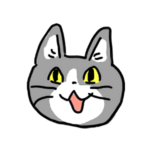
最新の投稿
 ニュース2024年7月11日レンタルカタログ2024
ニュース2024年7月11日レンタルカタログ2024 Exacend2023年10月5日Exascend NITROアップデート方法
Exacend2023年10月5日Exascend NITROアップデート方法 Bolt 4K2023年9月28日Teradek 周波数一覧
Bolt 4K2023年9月28日Teradek 周波数一覧 Ranegr2023年9月25日Ranger HD/4K マニュアル
Ranegr2023年9月25日Ranger HD/4K マニュアル